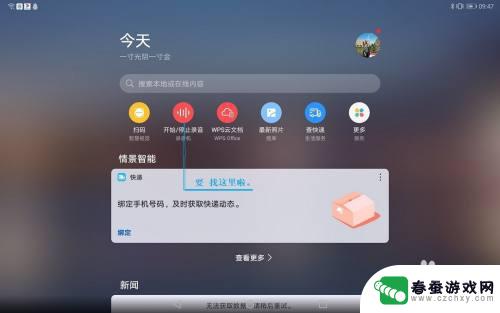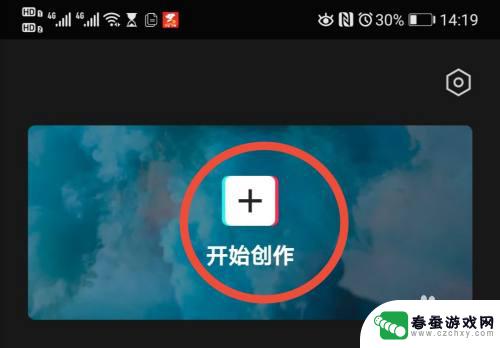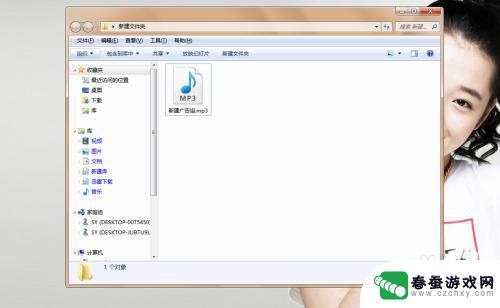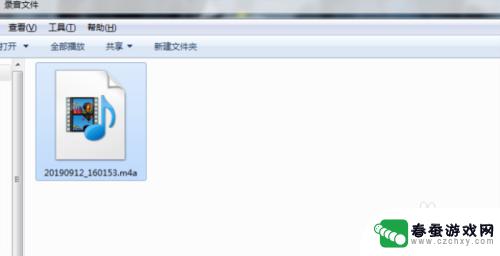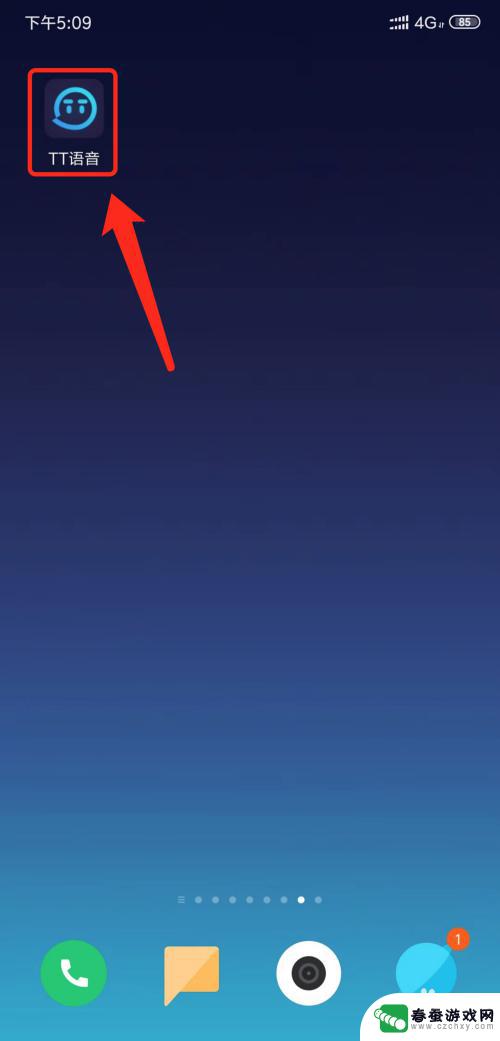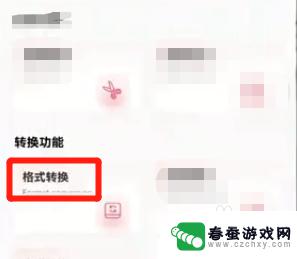手机发语音怎么转换成文字 手机微信怎么将语音转换成文字
时间:2024-05-08来源:春蚕游戏网
随着科技的不断进步,手机已经成为人们生活中必不可少的工具之一,在我们日常使用手机时,有时候会遇到需要将语音转换成文字的情况。不管是在聊天软件中发送语音消息,还是在需要快速记录信息时,将语音转换成文字能够极大地提高我们的工作效率和便利性。手机发语音如何转换成文字呢?手机微信又是如何将语音转换成文字的呢?接下来我们将一一解答这些问题。
手机微信怎么将语音转换成文字
具体步骤:
1.打开手机微信,选择一用户(好友、自己、群、文件传输助手)。打开该户聊天窗口;
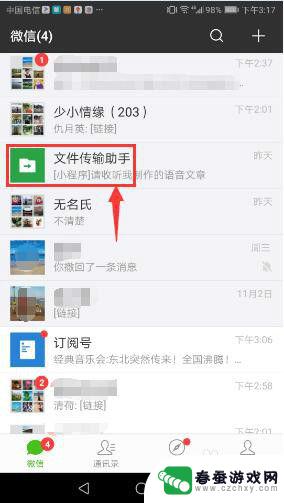
2.在该户聊天窗口,点击右下角“圆圈加号”,打开聊天工具菜单;
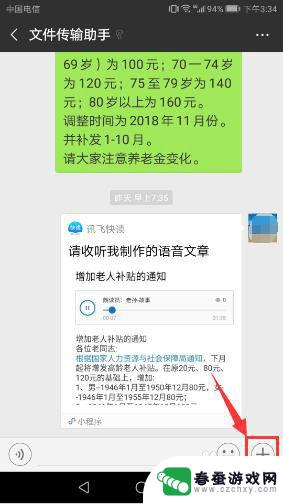
3.在聊天工具菜单,选择左下角“语音输入”工具,进入语音输入页面;
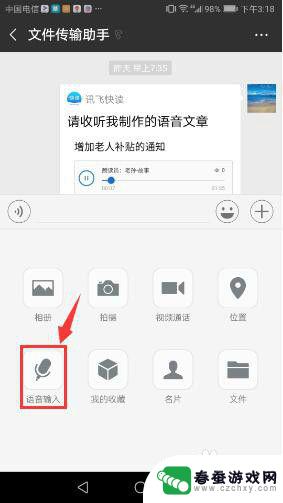
4.在语音输入页面;按住“语音图标”说话,语音录入转换成文字,显示在中间;
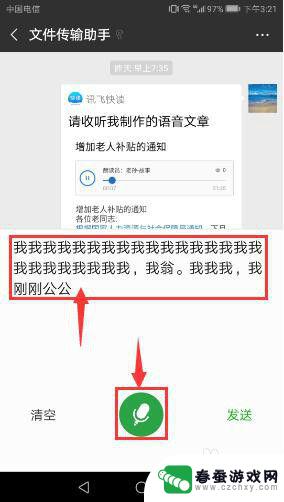
5.点击转换成的文字,进行修改整理,完成后点击“发送”;
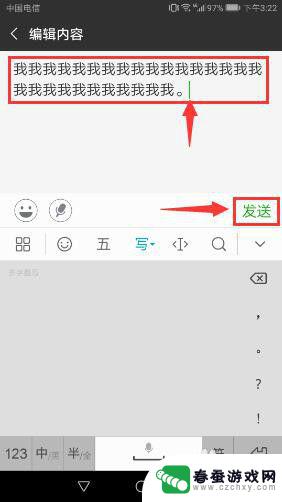
6.发送后的聊天,是纯文字内容,显示在聊天窗口。
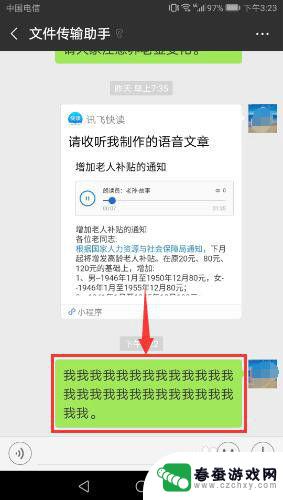
以上就是关于手机发语音怎么转换成文字的全部内容,如果有遇到相同情况的用户,可以按照我的方法来解决。